コンピューターに大きなファイルをダウンロードする必要があるが、コンピューターの前にいる時間がない場合は、コンピューターのスケジュールされたシャットダウンを設定して、コンピューターが動作しないようにすることを検討できます。遅れてしまうので、コンピューターの前にいる必要はありません。コンピューターの前にいます。以下のエディタでは、win7 でスケジュールされたシャットダウンを設定する方法を説明します。
具体的な手順は次のとおりです:
1. win R ショートカット キーを使用して実行ウィンドウを開き、「shutdown -s -t 3600」と入力します (中央に 3 つのスペースがあります) 、シャットダウン時間は秒単位です。エディターは 1 時間後にシャットダウンするように設定しました。必要に応じてシャットダウン時間を設定します)、「OK」をクリックします。
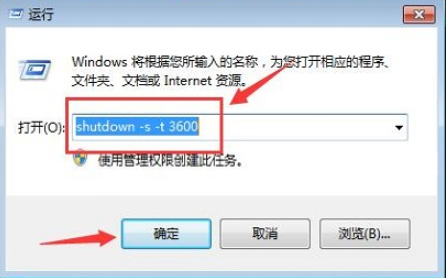
#2. このとき、デスクトップの右下隅に「Windows は 60 分後にシャットダウンします」というプロンプトが表示されます。 60分。

#3. シャットダウンをキャンセルする場合は、実行ウィンドウに shutdown -a と入力します。
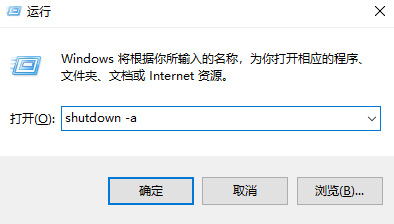
#4. このとき、シャットダウンをキャンセルするためのプロンプトが右下隅に表示されます。
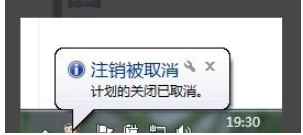
以上はwin7の計画シャットダウンを設定する方法ですが、とても簡単ではないでしょうか?必要な友達はチュートリアルを参照して操作できます。
以上がwin7 でスケジュールされたシャットダウンを設定する方法をデモンストレーションします。の詳細内容です。詳細については、PHP 中国語 Web サイトの他の関連記事を参照してください。